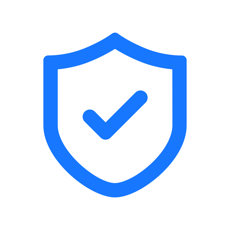-
查看Windows7笔记本电脑配置的方法
- 时间:2024-11-15 15:28:50
大家好,今天Win10系统之家小编给大家分享「查看Windows7笔记本电脑配置的方法」的知识,如果能碰巧解决你现在面临的问题,记得收藏本站或分享给你的好友们哟~,现在开始吧!
大家都知道电脑配置是决定电脑好坏的依据,因此不少用户在去买笔记本电脑的时候总是会去查看电脑配置,但是还是有一部分人不知道怎么查看Windows7笔记本电脑配置,为此小编赶紧整理了一篇查看Windows7笔记本电脑配置的方法,大家赶紧看看吧!

Windows7查看笔记本电脑配置的方法
方法一、笔记本自带属性看配置
1、打开笔记本电脑,进入桌面直接打开“计算机”下面就有详细的计算机操作系统属性,和cpu、内存条基本信息。

2、点击上图的右侧栏目“设备管理器”就会弹出笔记本电脑所有的硬件配置信息。首要挑选重要的配置看,比如cpu是几核,频率有多少,硬盘转速是多少,有多少容量,内存条内存有多大,型号是什么?这些最基本的我们都要了解清楚,笔记本的配置的高低都在这些配件上面了。

方法二、利用dxdiag命令查看配置
1、在开始搜索栏上输入“dxdiag”命令,或在打开“cmd”命令进入再输入“dxdiag”命令即可。打开后会弹出一个系统硬件属性诊断工具对话框,在上面都可以看到我们想要看到的任何信息。

2、下面显示的信息有操作系统、cpu、显卡、内存、声音等等基本属性都在里面。
这个是目前最简便、最容易操作的办法之一,大家多试试记住这个命令就ok了。


方法三、利用鲁大师查看配置
1、先下载安装一个鲁大师软件,之后打开鲁大师进行硬件检测,等检测完成之后,我们就可以看到电脑的所有配置信息了。

以上就是查看Windows7笔记本电脑配置的方法了,方法总共有三种,其中最简单的就是下载鲁大师查看了,这也是小编极力推荐的。
以上就是关于「查看Windows7笔记本电脑配置的方法」的全部内容,本文讲解到这里啦,希望对大家有所帮助。如果你还想了解更多这方面的信息,记得收藏关注本站~
♂本文*来源Win10系统之家,未经同意不得转载!
相关文章
-

大家都知道电脑配置是决定电脑好坏的依据,因此不少用户在去买笔记本电脑的时候总是会去查看电脑配置,但是还是有一部分人不知道怎么查看Windows7笔记本电脑配置,为此小编赶紧整理了一篇查看Windows7笔记本电脑配置的方法,大家赶紧看看吧!
Windows7查看笔记本电脑配置的方法
方法一、笔记本自带属性看配置
1、打开笔记本电脑,进入桌面直接打开... -

回收站是删除文件的最后存放地点,在你的Win7系统桌面上的文件或者图片删除后并不是真正的找不回来了,它还存储在回收站里面,只要你删除回收站里面的文件后那就是真的彻底的删除了。那么你知道回收站是放在哪个文件夹里面了么?
Win7回收站对应的文件夹为 C盘的$RECYCLE.BIN 及每个...
-

现在是21世纪,网络信息时代,网络已离不开我们的生活。自然需要买电脑上网,看视频等等。但买电脑可不能随便买啊,如果电脑配置不好,那不是浪费钱吗?所以买一台电脑也的买一台配置好的电脑啊!那么我们要怎么查看Win7电脑的配置情况呢?下面,就由小编和大家介绍一下Win7系统怎么看电脑配置。
具体步骤如下:
一、系统里查看
1、首先右键单击计算机--属性,... -

CPU的温度影响着电脑运行速度的快慢,于是有人去买电脑的时候首先也会看看CPU的温度情况,可是还是有很多用户不知道查看CPU温度的方法,为此小编赶紧整理了Windows7查看CPU温度的方法来教大家,大家赶紧看看吧!
方法一:进入BIOS查看
1、开机屏幕,留意下方提示的按键,进入BIOS。(台式机主板多为DEL,笔记本多为F2,请根据实际情况)
...